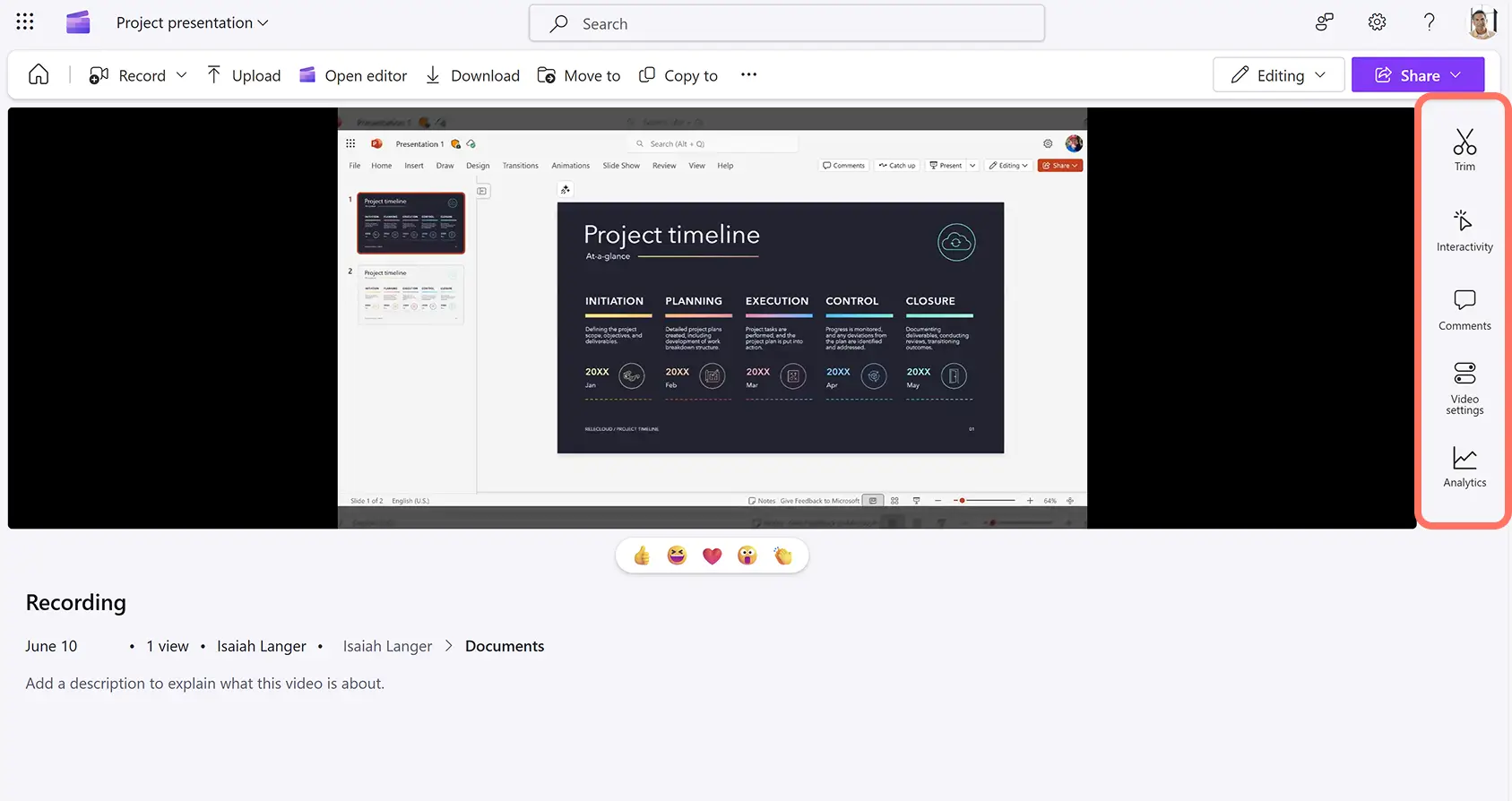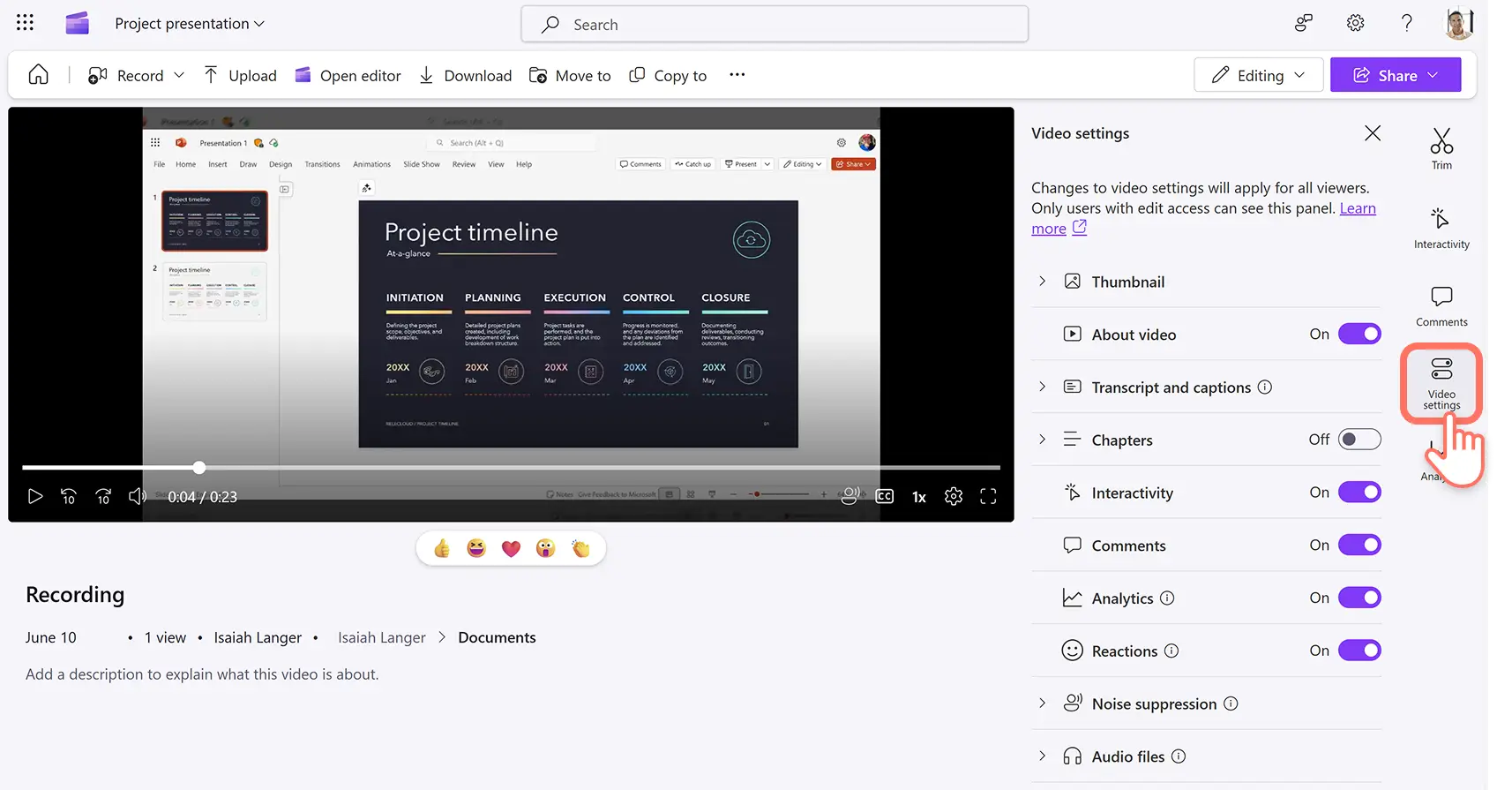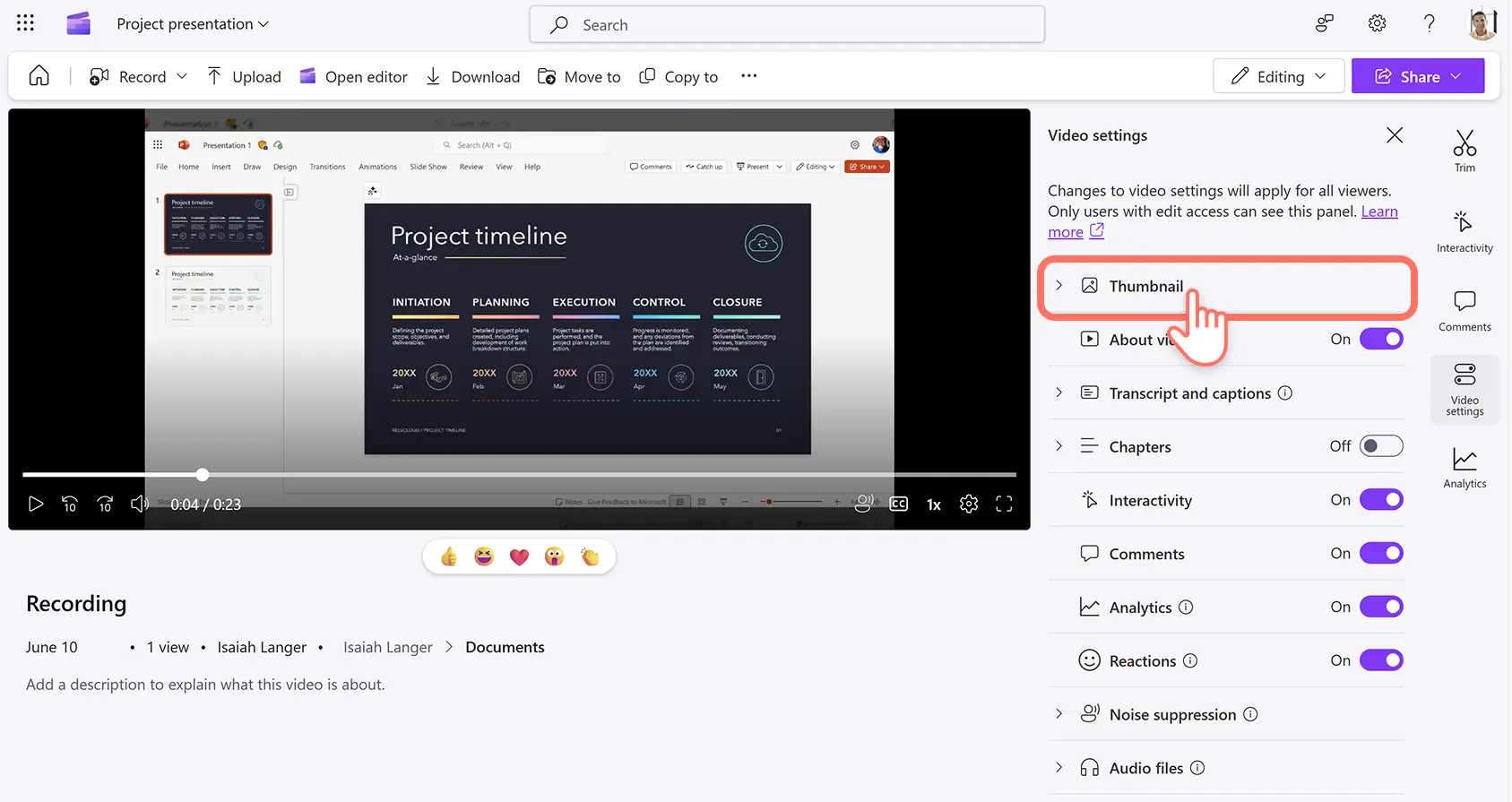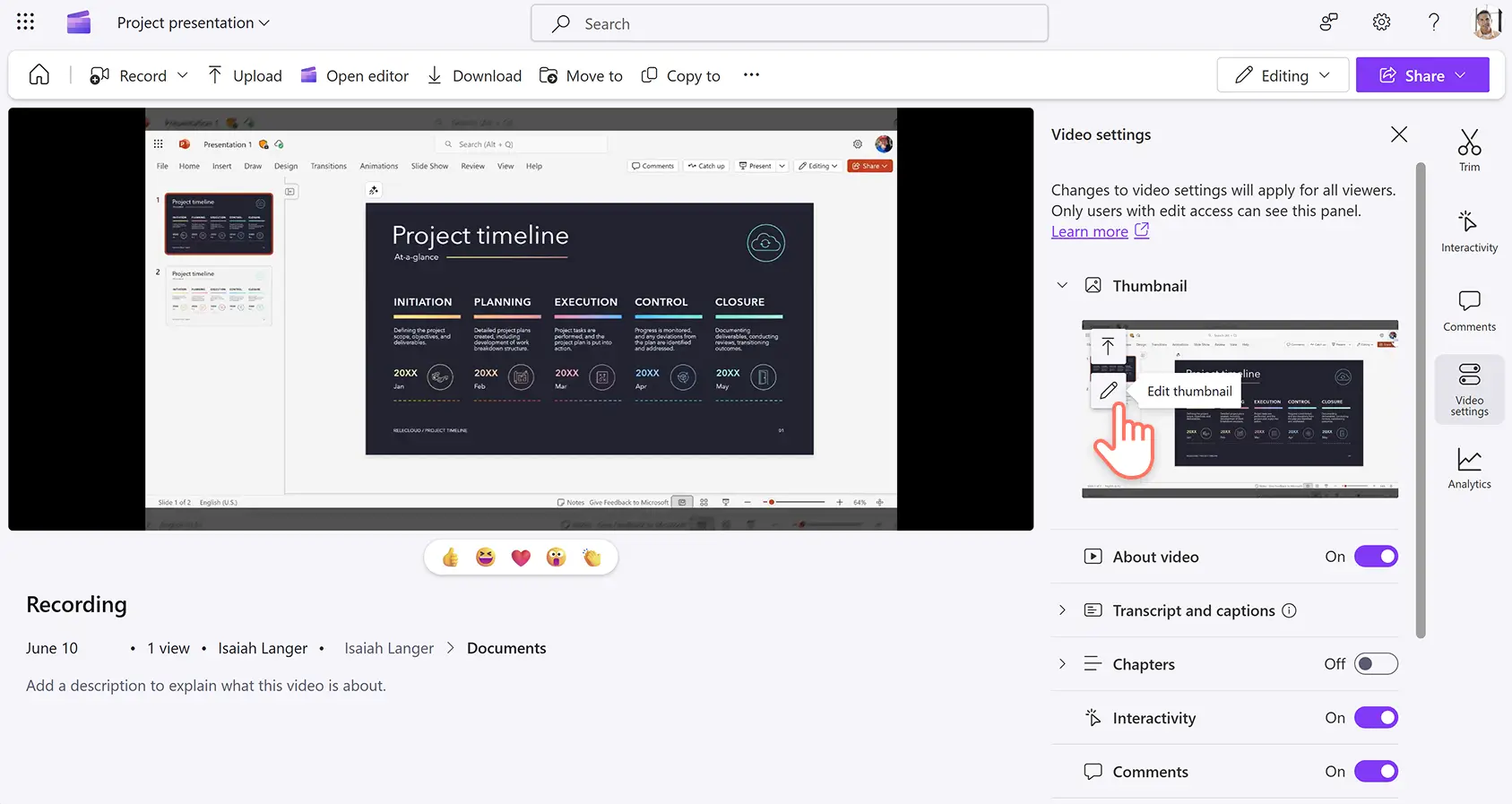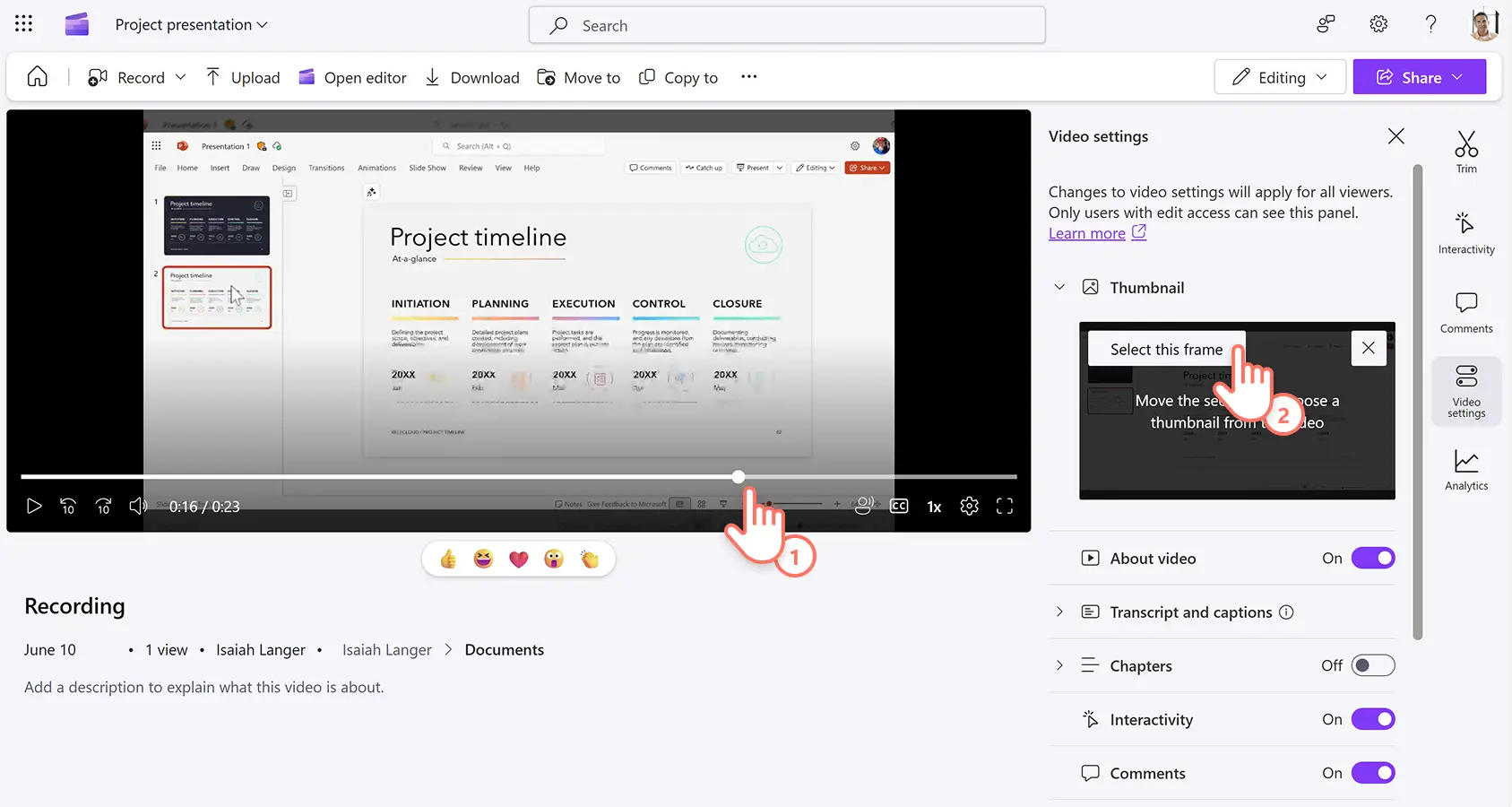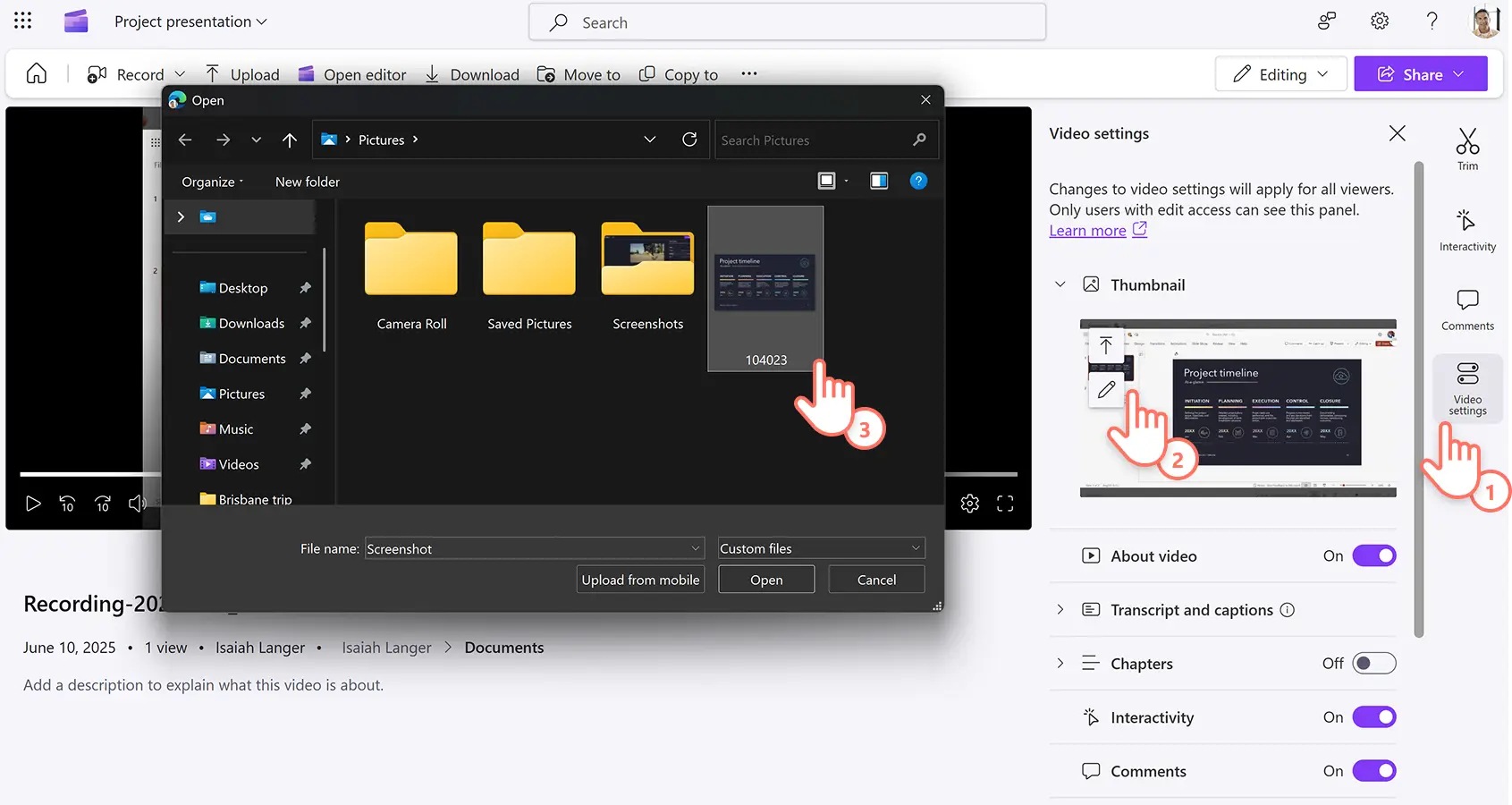¡Atención! Las capturas de pantalla en este artículo son de Clipchamp para cuentas profesionales y los mismos principios se aplican a Clipchamp para cuentas escolares. Los tutoriales de la cuenta personal de Clipchamp pueden variar. Más información.
En esta página
Mejora las grabaciones y presentaciones en el trabajo con miniaturas de imagen atractivas.
Crear miniaturas personalizadas para archivos de video o audio puede captar la atención de los espectadores y transmitir profesionalismo en el trabajo, lo que lleva a una mejor comunicación interna y mayor interés. Selecciona fácilmente una nueva miniatura que coincida con tu marca o tema, o sube una imagen personalizada.
Descubre cómo crear miniaturas personalizadas para audio y video en Clipchamp.
Cómo generar la miniatura de un vídeo en Clipchamp
Paso 1.Visualiza un vídeo en Clipchamp
Abre tu video en Clipchamp. Aquí puedes ver tu video y desplazarte por la barra de herramientas para encontrar diferentes opciones de edición.
Paso 2.Haz clic en la pestaña de configuración de vídeos de la barra lateral izquierda
Para realizar cambios en el archivo de video, haz clic en la pestaña de configuración del video en la barra de herramientas. Esto abrirá un menú de opciones de personalización del video.
Paso 3.Selecciona la pestaña de miniatura en la barra de herramientas
Haz clic en la pestaña de miniatura para abrir las opciones.
Paso 4.Edita la selección de la miniatura del video
Haz clic en el botón de editar miniatura (icono de lápiz) para abrir el creador de miniaturas de video.
Mueve el buscador a un momento específico del video. Este recorte de pantalla se convertirá en la nueva miniatura del video. Una vez que hayas encontrado el momento adecuado, haz clic en el botón seleccionar este fotograma.
Cómo subir tu propia miniatura de video o audio
Si deseas utilizar una miniatura que has creado con Microsoft Designer, un recorte de pantalla o una imagen guardada de internet, puedes subir miniaturas personalizadas directamente sin salir de la ventana del reproductor de video.
Haz clic en la pestaña de configuración del video en la barra de herramientas y luego en la pestaña de miniaturas.
Haz clic en el botón subir miniatura (icono de flecha hacia arriba).
Selecciona un archivo de imagen PNG o JPG de tu dispositivo, OneDrive o SharePoint.
Descubre más formas de mejorar videos en cómo ver los análisis de un video en Clipchamp o acelerar la edición de videos con cómo crear y compartir plantillas de video para el trabajo.
Crea miniaturas de video personalizadas para videos de negocios con Clipchamp para el trabajo o descarga la aplicación de Microsoft Clipchamp para Windows.